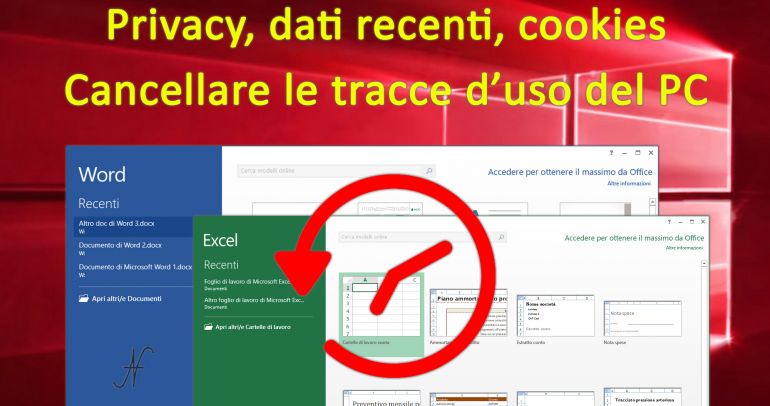Perché cancellare le tracce d’uso del PC? Il tema della Privacy è molto controverso. Molti sentono il bisogno di non rendere pubbliche le proprie azioni, ma non per aver fatto qualcosa di male! Utilizzando il PC, si lasciano sempre moltissime tracce. Le tracce possono trovarsi all’interno del PC, ma anche all’esterno: dai provider dei servizi internet e dai produttori dei software che utilizziamo nel PC.

In questo articolo spiego come cancellare le tracce d’uso del PC: i dati recenti, la cronologia dei file in Word, Excel e negli altri applicativi di Microsoft Office, i cookie ed i dati di navigazione in internet ed altre tracce presenti all’interno del computer.
Per cancellare tutti i dati recenti e le tracce d’uso del PC in un solo colpo, suggerisco anche un’app, molto semplice da utilizzare.
Cancellare i file recenti in Windows 10
Windows tiene nota dei documenti aperti di recente. E’ una funzione molto comoda: è possibile aprire velocemente i documenti su cui si sta lavorando, senza cercarli nelle varie cartelle del disco.
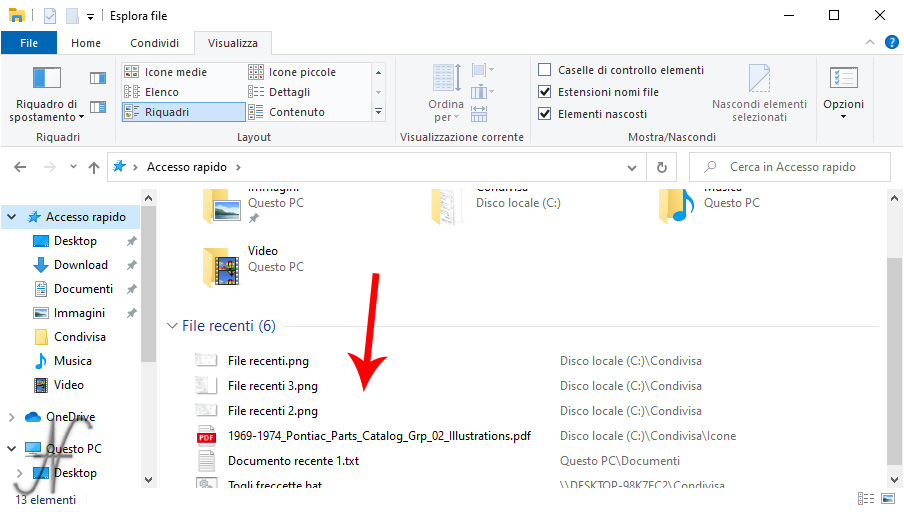
A questa comodità, si contrappone una riduzione della privacy: chiunque abbia accesso all’account del computer, può vedere su cosa stiamo lavorando. Cancellare l’elenco dei file recenti è molto semplice: dall’Esplora file si deve cliccare, con il mouse, sulla scheda Visualizza e poi su Opzioni.

Dalla finestra che si apre, nella scheda Generale, c’è una sezione Privacy. Si può premere il tasto Cancella per cancellare la cronologia di Esplora File. Per disabilitare la funzione di Windows 10 che mostra i file aperti di recente, è possibile togliere la spunta da Mostra file usati di recente in Accesso rapido e da Mostra cartelle usate di recente in Accesso rapido.
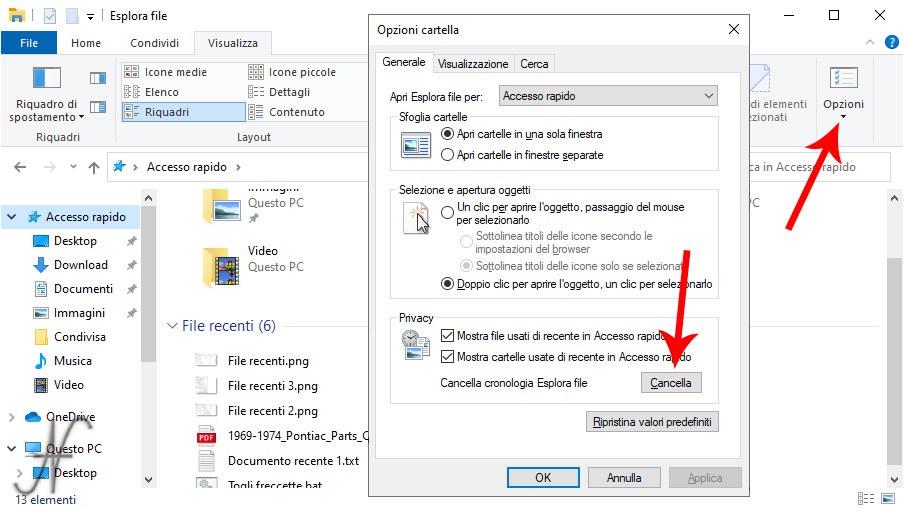
Nonostante si possa cancellare e disabilitare la cronologia Esplora file, l’elenco dei documenti aperti di recente appare comunque in Microsoft Word, Excel, insomma: nelle varie applicazioni di Microsoft Office.
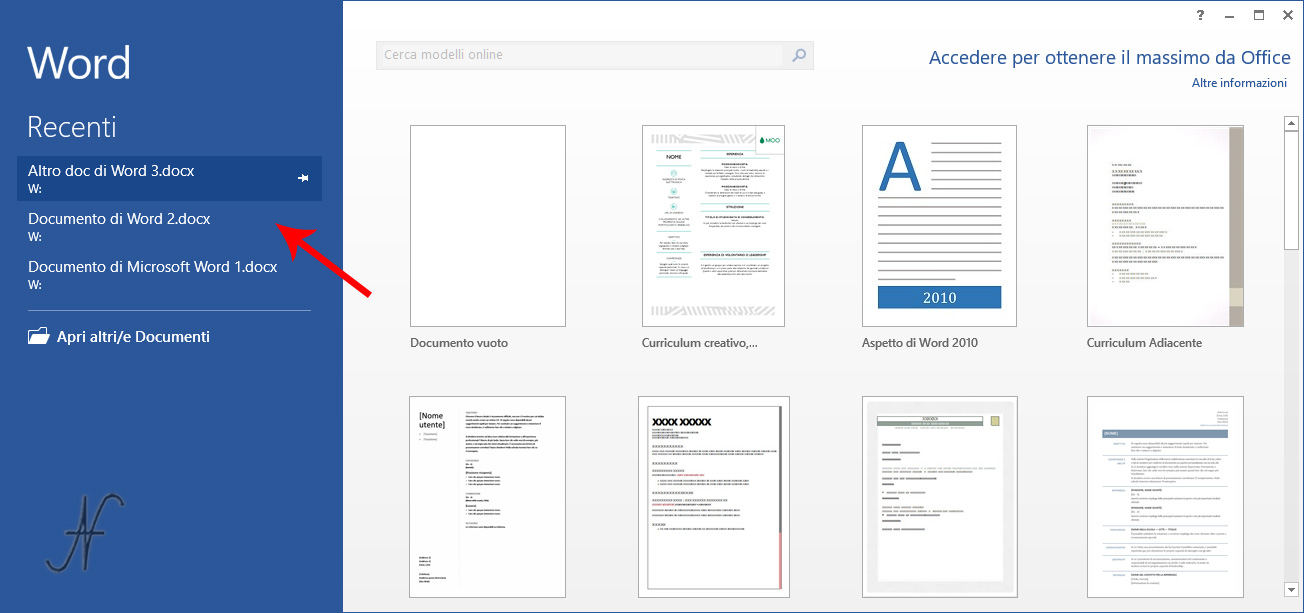
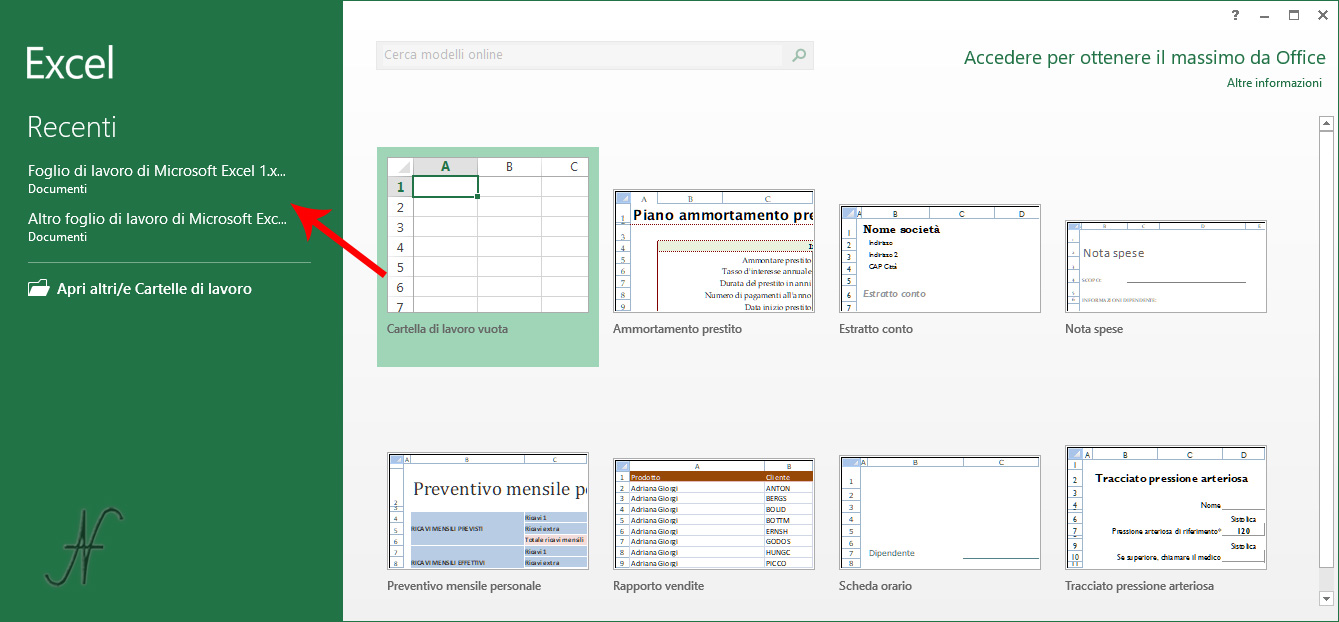
A questo punto bisognerebbe cancellare o disabilitare anche la cronologia dei file aperti di recente in Microsoft Word, Excel ed anche nelle altre app di Microsoft Office.
E la cronologia dei dati di navigazione in internet? I cookie?

Agendo manualmente, ci si impiegherebbe parecchio tempo a cancellare le tracce d’uso di ogni app installata sul PC.
Cancellare le tracce d’uso del PC, con Wise Disk Cleaner, in un solo colpo
Per fortuna, per cancellare le tracce d’uso del PC, i dati recenti, i cookie, i dati di navigazione in internet ed altre tracce presenti sul PC, ci possono essere di aiuto alcune applicazioni. Una molto famosa è CCleaner, che ultimamente ha qualche problemino con Windows Defender.
Personalmente, ho scelto Wise Disk Cleaner. Innanzitutto è gratuita. Inoltre è possibile scaricarla anche in formato portable da portableapps.com.
Scaricare Wise Disk Cleaner in formato portable consente di non dover installare l’app nel PC, ma di utilizzarla da qualsiasi supporto, anche da chiavetta USB, purché l’account del computer abbia i privilegi di amministratore. Per chi volesse, invece, installare l’app sul PC, non utilizzando il formato portable, è possibile scaricare l’installazione da wisecleaner.com.

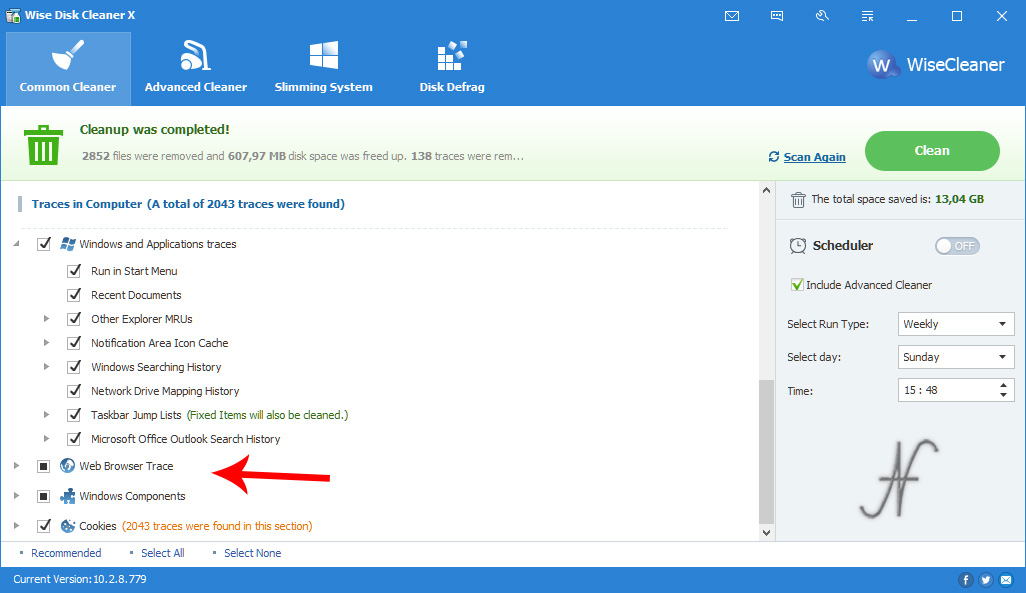
Dopo aver avviato Wise Disk Cleaner, suggerisco di investire un po’ di tempo per configurare l’app come si deve e scegliere cosa cancellare.
Nella sezione Common Cleaner, infatti, ci sono diverse opzioni di pulizia del computer. Wise Disk Cleaner riconosce alcune applicazioni installate nel computer e consente di cancellare i dati recenti e le tracce delle app e di Windows.
L’elenco delle opzioni di pulizia si suddivide in due gruppi:
- Files in Computer;
- Traces in Computer.
Navigando tra le varie opzioni di pulizia, è quindi possibile, ad esempio cancellare la cache del browser e la cronologia, ma senza necessariamente dover cancellare le password salvate o i dati dei form compilati.
E’ possibile includere o escludere, dalla pulizia, i dati delle varie applicazioni presenti nel PC.
Insomma, tutte queste scelte spettano all’utente, in modo da trovare il giusto compromesso tra privacy e comodità, e devono essere effettuate prima di avviare la pulizia.
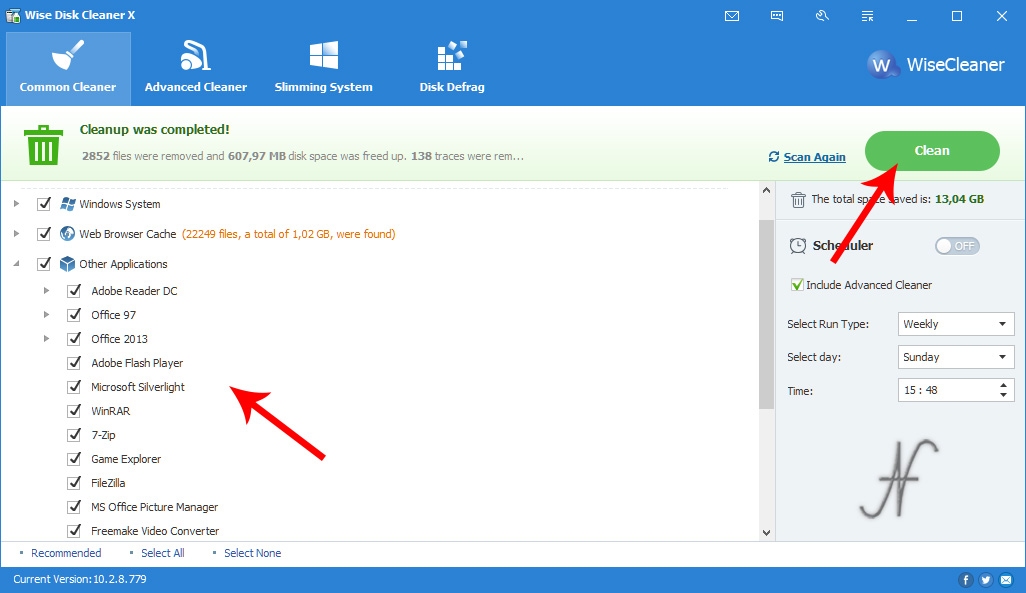
Dopo aver scelto cosa cancellare, premere Scan in alto a destra per avviare la ricerca dei file e delle tracce da cancellare nel computer. Successivamente, il pulsante Scan si trasforma in Clean. Premere Clean per avviare la pulizia e rimuovere definitivamente i file e le tracce d’uso dal computer.
Oltre alla sezione Common Cleaner, ci sono altre sezioni che permettono di cancellare altri file e risparmiare spazio sul disco del computer. Con Advanced Cleaner, si possono trovare e cancellare dei file temporanei abbandonati dalle app nelle varie cartelle dell’hard disk. Invece, con Slimming System, è possibile cancellare i file di aggiornamento eventualmente scaricati dal sistema Windows e già utilizzati. Per queste funzioni, consiglio di prestare molta attenzione, per evitare di cancellare file utili al computer.
Infine è presente una funzione che consente di deframmentare il disco rigido e si avvia anche su SSD (anche se può essere dannoso, oltre che non utile, avviare la deframmentazione su SSD).
Per completezza, ricordo che è bene avere un proprio account nel computer, protetto da password sicura, che non dovrebbe essere condiviso con altre persone. In caso altri utenti dovessero utilizzare il computer, consiglio di creare più account, eventualmente anche per gli ospiti.
Infatti, se altri utenti utilizzassero il nostro account, il problema della privacy non sarebbe solo relativo ai dati recenti e alla cronologia di navigazione, ma sarebbe relativo anche a tutte le e-Mail, gli account dei Social Network e tutto il resto che conserviamo sul PC!